win10时间线怎么打开 win10设置时间线教程
Win10系统中有一个时间线功能,可以查看最近访问的文件、浏览器等等的记录,非常方便,但是有小伙伴不知道怎么打开win10时间线功能,今天小编就大家分享一下如何打开windows10的时间线功能。
具体步骤如下:
1.按下"win+r"打开"运行"窗口,输入"gpedit.msc"进入"本地组策略编辑器";
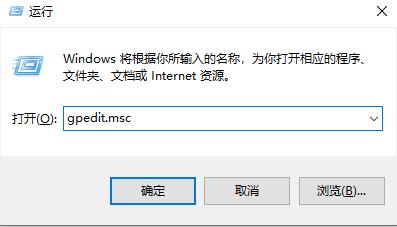
2.在打开的"本地组策略编辑器"左侧依次进入"计算机配置-管理模块-系统-OS策略";
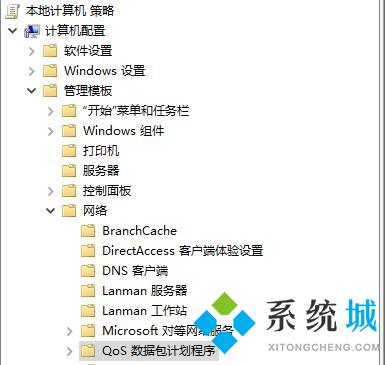
3.双击"OS策略"下的"启用活动源";

4.在"启用活动源"窗口勾选"未配置";
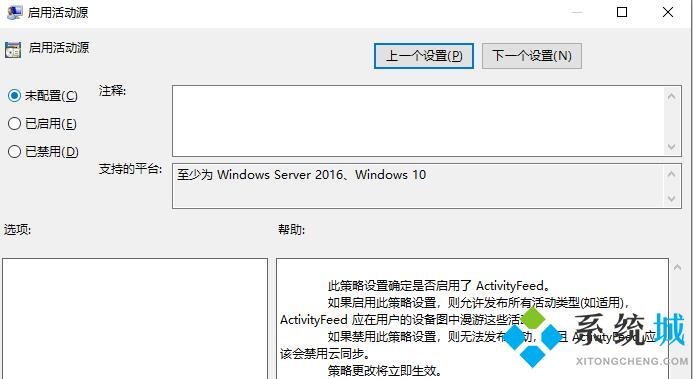
5.这样我们win10系统上的时间线功能就打开了。
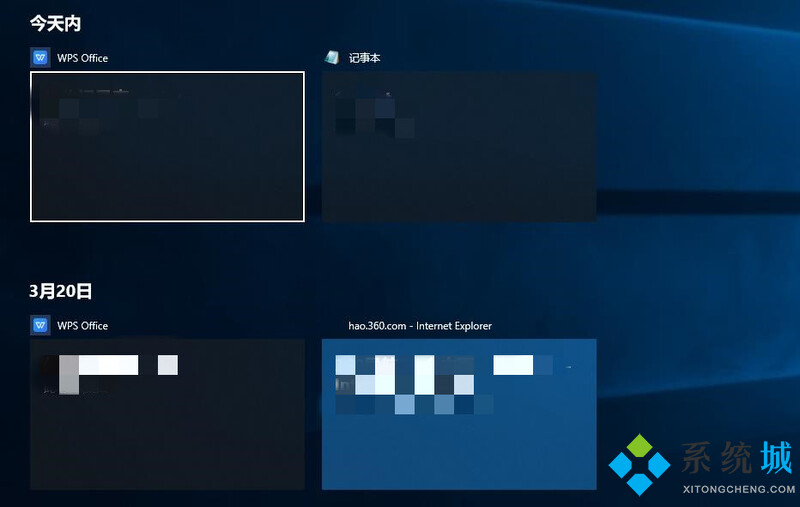
我们按下"win+Tab"键后往下拉就能查看我们的最近的活动,如果有不是win10系统的朋友想要使用这个功能可以去深度技术ghost win10 64位专业镜像版v2021.3安装最新的win10系统。
以上就是win10系统电脑怎么打开时间线功能的教程,希望能帮助到大家。
相关教程:时间轴功能我告诉你msdn版权声明:以上内容作者已申请原创保护,未经允许不得转载,侵权必究!授权事宜、对本内容有异议或投诉,敬请联系网站管理员,我们将尽快回复您,谢谢合作!










